いつものごとくdTVで韓ドラ観ようと、iPadのホームボタンを押した所、パスコード入力画面が出て、パスコードを要求される現象が。
「iPadにはパスコード設定してないのになんで!?」
そう、我が家のiPad Airは、子供も使うし家のWi-Fiでしか使わないので、パスコードの設定はしていなかったのです。
なのに、パスコードを要求されて困惑し、結局パスコードを解除できずにiPad初期化になってしまいました。
もし同じようにパスコードを設定していなかったはずなのに…という方の参考になれば。
iPadのパスコードを設定した覚えがないのになぜ要求されるのか
パスコードを設定した覚えがないのに、パスコードを要求される。考えられるのは以下の2点です。
- よくわからないままパスコードをなんとなく設定してしまった(認識していないのでパスコードがわからない)
- 自分以外の誰かに勝手にパスコードを設定された
結論としては、我が家のiPadの場合は、iOS11.3のアップデートのタイミングで4歳の娘がパスコードを設定してしまった線が濃厚です。
iOSのアップデートが完了すると、パスコードを設定しましょう画面になるのですが、いつもは私が「パスコードの入力をスキップ」していたんですよね。
でも今回の場合は、ちょうど娘が触った朝のタイミングでアップデートされて、パスコードを意図せずに設定してしまったようです。
最近はWi-Fiで繋いでいると夜間に自動的にアップデートが行われてしまう事があるので、うっかりしていました。
ちなみに、夫が朝、寝ぼけながら操作して意図せず設定してしまった可能性もゼロではないと思っています…。視力0.01の強度の近視なので。
実際、聞いてみたら、「俺はパスコードを設定していないが、寝ぼけて間違えて入力してしまう可能性はある!」と言っていました…^^;
勝手に設定されたらパスコード解除は絶対無理
こんな風に意図しない形でパスコードを設定されてしまうと、パスコード解除なんて到底ムリです。
現在のiOS11.3でのパスコードは、昔の4桁の数字コードだけでなく、バリエーションが多いです。
- 4桁の数字コード
- 6桁の数字コード
- カスタムの英数字コード(桁数自由)
- カスタムの数字コード(桁数自由)
そして、iPadにあらわれたパスコード要求画面は、4桁の数字コードだったら、◯◯◯◯と表示されているはずですが、うちのiPadは、長方形の入力フォームでした…。
つまり、カスタムの英数字コードまたは数字コードで設定したんでしょうね…。
iPadのパスコードが解除できない場合初期化しかない?
パスコードを解除することはできない場合、iPadを初期化するしか方法はないのか?初期化した場合には、バックアップを取っていなかった場合に、iPadのデータは全てなくなります。写真やゲームアプリのデータなど全てです。
Appleに持ち込んでも解除はしてくれません。FBIに要求されてもロック解除をしないと以前ニュースでやっていましたが…。
パスコードを解除する裏技などないのか?調べてみましたがありませんでした。というか、仮にソフトなどを使って解除する方法もそれはそれで怪しい…んですけどね^^;
以前にパソコンでバックアップを取った事があるなら同期・バックアップを取って復元できる?
パスコードを忘れた後の対策として、Appleのホームページに以下のような記事があります。
パスコードを忘れる前にバックアップを作成していない限り、デバイスのデータを保存する方法はありません。デバイスは消去の必要があり、データと設定内容はすべて削除されます。以下のいずれかの方法でデバイスを消去した後、パスコードを削除できるようになります。
iTunes で同期したことがある場合は、iTunes を使います。
iTunes で同期または接続できない場合は、リカバリモードを使ってください。「iPhone、iPad、iPod touch のパスコードを忘れた場合や、デバイスを使用できないというメッセージが表示された場合」
デバイスを以前に iTunes と同期してある場合は、デバイスを復元できます。この手順を実行すると、デバイスのデータとそのパスコードが消去されます。
同期したことのあるコンピュータにデバイスを接続します。
iTunes を開きます。パスコードの入力画面が表示される場合は、同期してある別のコンピュータで試すか、またはリカバリモードをお使いください。
iTunes でデバイスが同期され、バックアップが作成されるまで、しばらく待ちます。同期されない場合は、こちらの記事で対処法をご確認ください。
同期とバックアップが終わったら、「[デバイス名] を復元」をクリックします。
赤字の部分を読んで、過去にパソコン上にバックアップを取っていれば、iTunesと接続すれば最新の同期・バックアップが取れて、パスコードを解除後、最新のデータで復元ができる!?と理解したのです。
うちではiPadのバックアップを、2016年11月、約1年半前に取っていて、そのデータがパソコンに残っていました。その情報が残っていることで、なんか所有者確認みたいになってiPadのデータをバックアップしてからパスコード削除できるのかな?と期待しながらiPadと接続してみたのですが。
パソコンとiPadを接続すると、iTunesから「このコンピュータがipadAir上の情報にアクセスするのを許可しますか?アクセスを許可しない場合、このコンピュータでiPadを管理したり同期したりできなくなります。」というメッセージが出ます。「続ける」をクリックすると
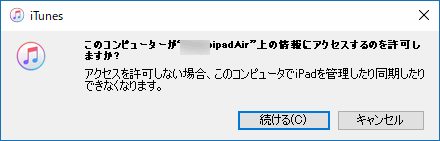
「アクセスを許可するには、お使いのiPadで応答してください…」って出るんですね。
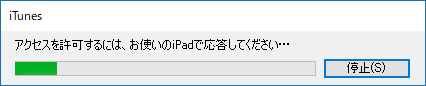
iTunesからアクセスする前に、iPadの画面上で「許可」しないといけないわけです。
こういうやつですね。
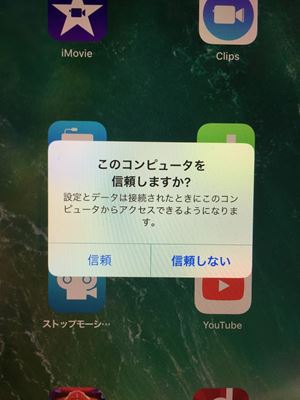
画面を開くには、iPadのパスコードを解除しないといけないので、結局無理。
一縷の希望を持ってiTunesと接続してみましたが、無理でした。
なぜ、過去にバックアップしていたのに、iTunesで同期・バックアップができなかったのか?Appleのページ上には何の記載もありませんでしたが、ネット上には以下のような情報がありました。
- 「iPadを探すがオン」になっていると初期化できない
- パスコード解除できない
- iPadを探すから初期化してあげないと先に進めない…
iPadは私のiPhone6のAppleIDを共有しているため、iPhone6からiPad Airの情報が以下のように見えるのですが、確かに「iPadを探すがオン」になっています。
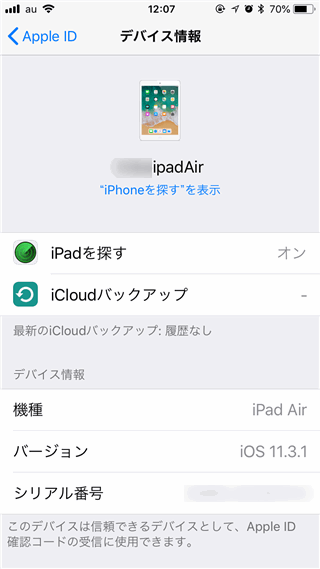
これが問題で、iTunesとの同期・バックアップを阻害していたのかもしれません?が、真偽は不明です。
とにかく、iPadのパスコードが解除できないままだと、iTunesで同期・バックアップも取れなかったという事です。
リカバリーモードで接続してデータ消去・パスコード削除
というわけで、次なる方法は、「リカバリモードでデバイスを消去してパスコードを削除する」やり方になります。
リカバリーモードとはiPhoneやiPad で強制的に初期化が必要になる状態、うまくiOSが起動しない時などに初期化する緊急モードみたいなヤツです。
リカバリーモードのやり方は以下のように書かれていますが、うちのiPad Airではうまくいきませんでした。
iPhone 6s 以前、iPad、iPod touch の場合:ホームボタンと上部のボタン (またはサイドボタン) を同時に押し、リカバリモードの画面が表示されるまで押し続けます。
上部の電源ボタンと、ホームボタンをずっと長押しすると強制再起動になるのですが、起動してもロック画面になり、リカバリーモード画面にはならなかったのです。
なので、私がうまくいったやり方を一応書いておきます。
- iPadとコンピュータ接続、iTunesを起動した状態で
- 上部の電源ボタンを押し、画面の「電源を切る」をスライドして終了させる
- 上部電源ボタンを再度押して起動
- 同時にホームボタンだけを長押し状態にする
この画面になったら、リカバリーモード成功です。
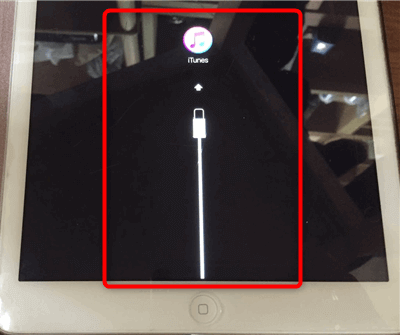
iTunesで以下のようなメッセージが出るので、「復元」を選択し、初期化を進めます。
「更新または復元を必要としているiPad”iPad”に問題があります。」
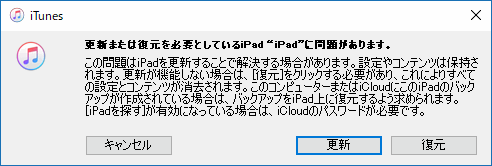
復元を選択すると、初期化されるよというアラートが再度表示されますので、「復元と更新」を選択。
「お使いのiPad”iPad”を工場出荷時の設定に戻してもよろしいですか?メディアやその他のデータはすべて消去され、最新バージョンのiPadがインストールされます。」
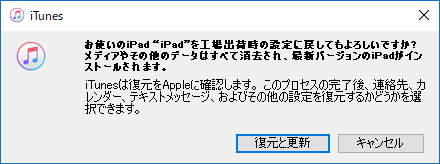
「次へ」をクリック
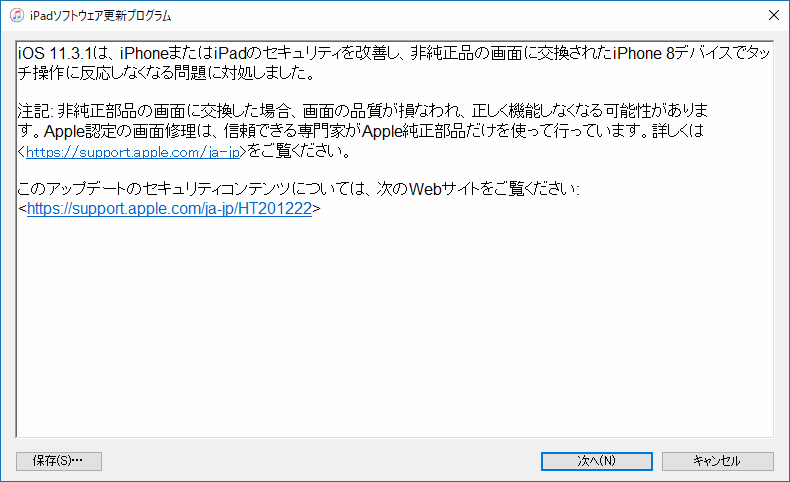
iPadソフトウェア更新プログラムの同意画面になるので、「同意する」をクリック
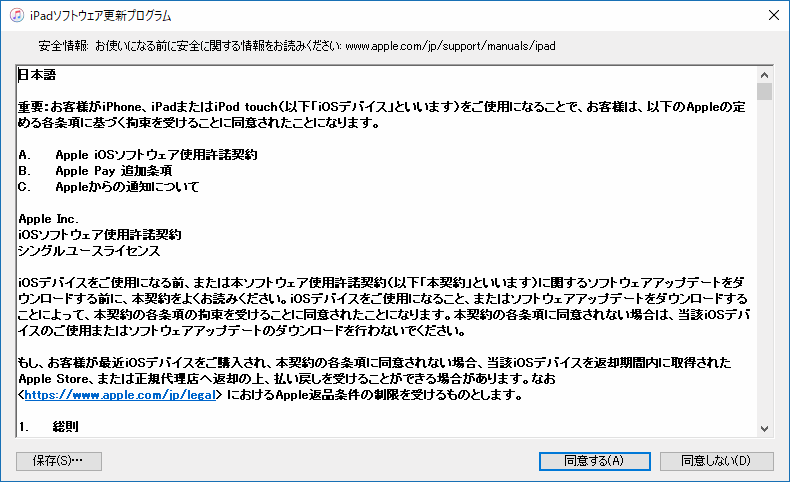
iPad Airの初期化、復元をしている画面です。パッと見、ちゃんと動いているのかどうかよくわかりませんが、右上のボタンをクリックするとことで、進行状況を確認できます。
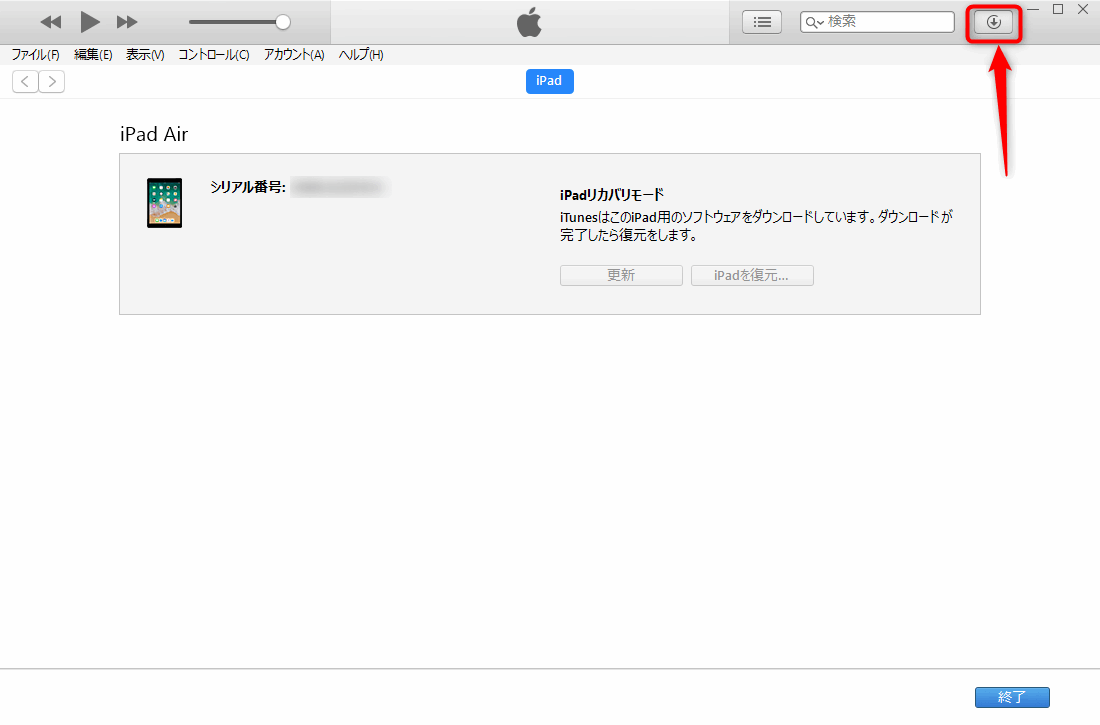
iPadソフトウェア更新プログラムのダウンロード状況が表示されます。2.4GBあるので、ネット回線があまり速度が出ていないと時間がかかるかもしれません。
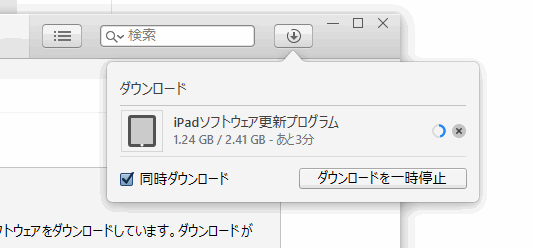
復元が進むと、iTunes上で、iPadは認識されているのですが、シリアル番号が消えているような状態になります。
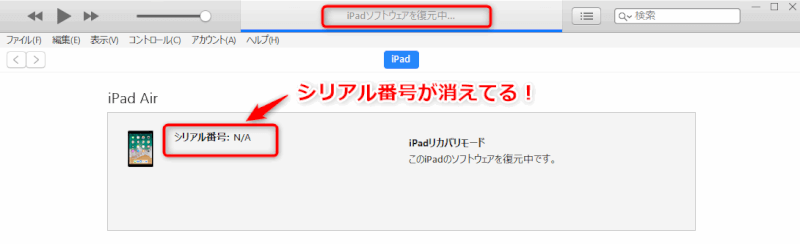
iPad初期化終了のメッセージ
「お使いのiPadは工場出荷時の設定に戻り、再起動中です。iPadのケーブルを接続したままお待ちください。再起動後にiTunesウィンドウに表示されます。」
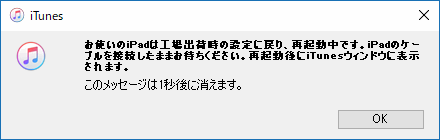
iPadにAppleIDを設定していると、以下のようにアクティベーションロック画面が表示される事があるようです。
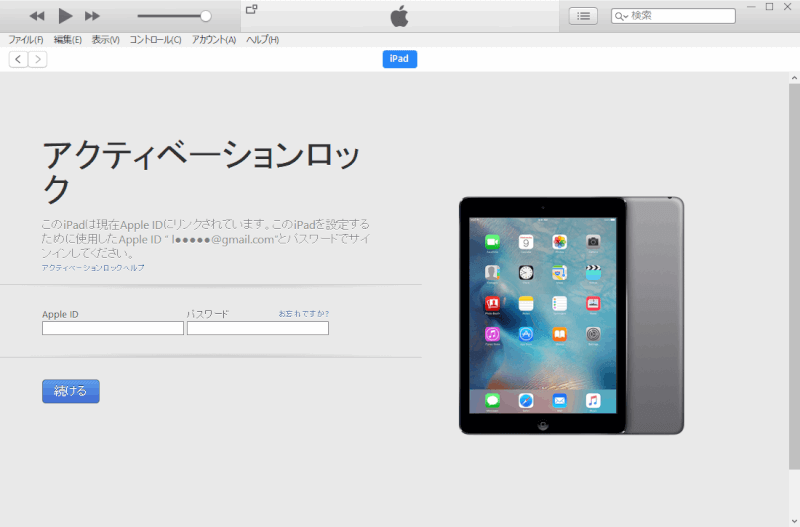
でも、まだiPad側で設定が終わっていないと、AppleIDでログインしようとしても、下記のようにエラーメッセージになってしまいます。
なので、このタイミングでログインする必要はなさそうです。
「アクティベーション情報が無効であったため、iPadをアクティブにできませんでした。後でもう一度やり直してください。」
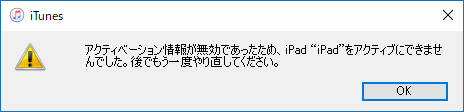
iPad初期化後の設定
iPad側は再起動を繰り返し、初期化が終わると以下のように設定画面になりますので、適宜設定していきます。
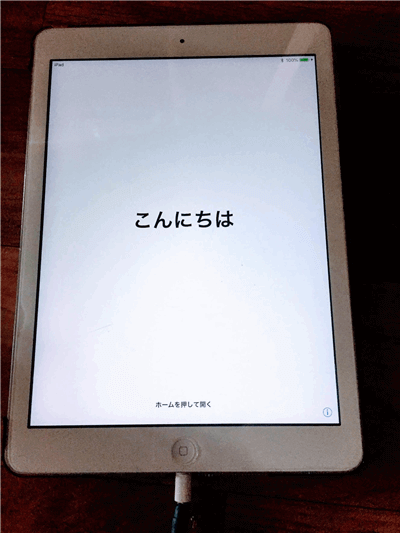
なお、iOS11にしているiPhoneやiPadが近くにある場合に、以下のような画面が出ます。
『クイックスタート iOS11を搭載したiPhoneまたはiPadをお持ちの場合は、そのデバイスを近づけると自動的にサインインします。手動でこのiPadを設定することもできます。』
クイックスタートとはiOS11から搭載した機能で、簡単にいうと、新しいiPhoneやiPadの初期設定を既存の機種(こちらもiOS11)を浸かって簡略化できる機能です。
Wi-Fi設定やAppleID認証情報、パスコードの設定などが受け継がれます。手動で全部やり直す場合には、下の「手動で設定」で一から設定できます。
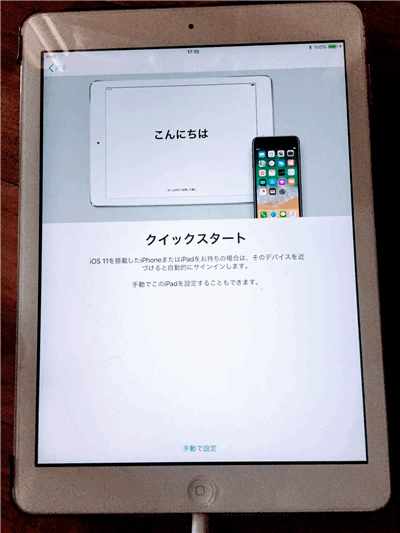
iPadの近くに置いてあった、iPhone6から以下のようなメッセージが表示されるので「続ける」を選択するとクイックスタートが始まります。
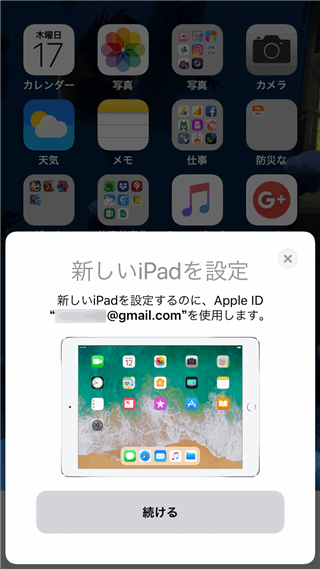
その後、データとプライバシーについての同意などを行い、
データを復元するかどうか?新しいiPadとして設定するかの画面にきます。
うちの場合は、少しでもゲームアプリのデータ残ってないかなぁ~と期待して、1年半前のバックアップデータを復元することにしました^^;
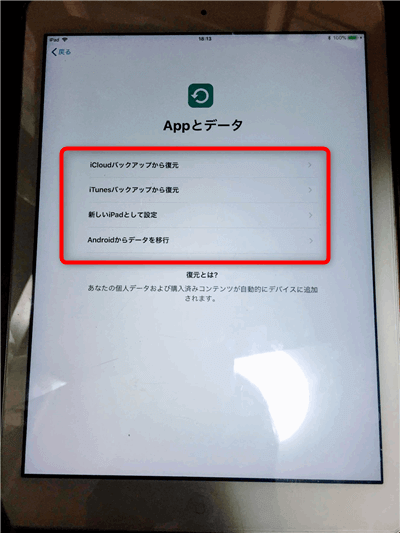
iTunesから復元データを選び、復元していきます。
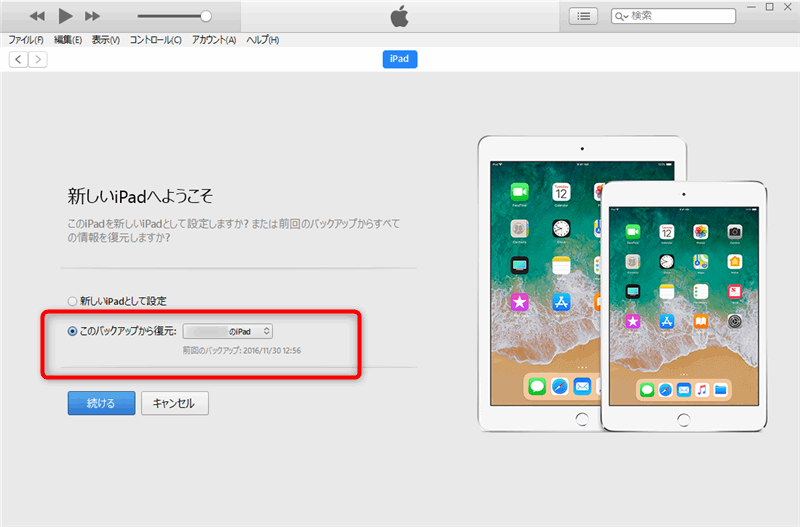
ゲームデータなどすべてのデータを保存する暗号化バックアップをしていたら、ロック解除のパスワードを入力。
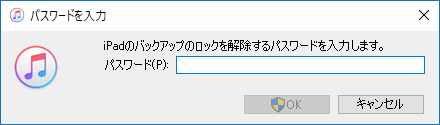
復元時間はすぐに終わりました。
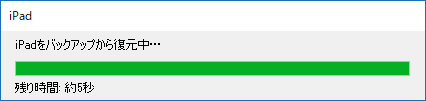
復元完了
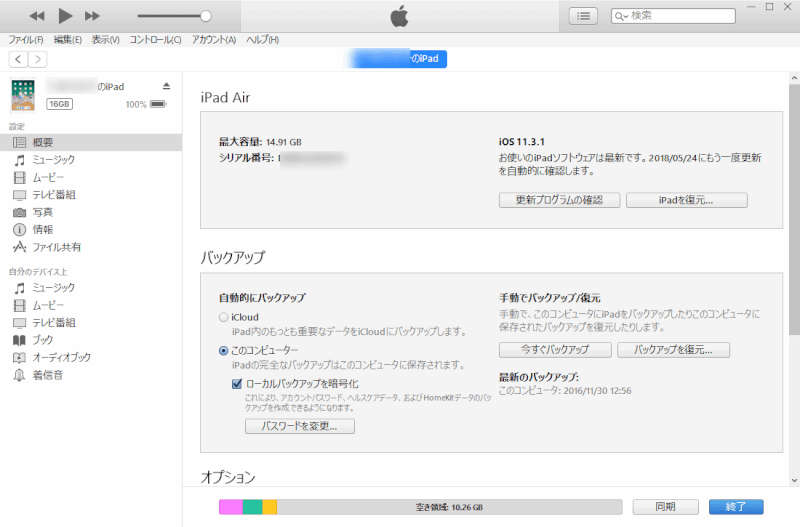
まとめ
パスコードを設定しないiPadをiOSアップデートのタイミングで意図しない形で設定してしまい、パスコードがわからなくて初期化になった状況をまとめました。
調べた限りでは、過去にパソコンからバックアップを取っていれば、ロックされていても最新のバックアップが可能で初期化→最新に復元で解決できそうだったのですが、うちのiPadではできませんでした。
「iPadを探す」になっていたのも良くなかったのかもしれません。というわけで、結局リカバリーモードからの初期化→復元となりました。
同じように「パスコード設定してないけど!」という方の参考になれば…。
とりあえずの教訓としては、バックアップはこまめに取るべきですね。。
なお、ゲームデータは、「パズドラ」は最新の状態まで戻れました。サーバーにモンスター図鑑のデータなどが保存されているのかも?
「テラリア」は、バックアップ時のデータも消え、まっさらな状態に。「マインクラフト」「ゆっくり育てていってね!」はバックアップ時点までの保存でした。

